老白菜u盘启动盘电脑重装得力助手
来源:www.laobaicai.net 发布时间:2025-07-26 17:30
在电脑的日常使用中,难免会遇到系统崩溃、运行缓慢或需要安装新系统等情况。这时候,一款可靠的U盘启动盘制作工具就显得尤为重要。老白菜U盘启动盘制作工具凭借其操作简单、兼容性强、功能丰富等特点,成为众多电脑用户解决系统问题的首选。
老白菜:功能与优势
操作便捷,新手友好
老白菜的操作界面简洁直观,哪怕是对电脑技术一知半解的新手,也能迅速上手。下载并安装老白菜软件后,只需插入U盘,软件便会自动识别。用户仅需点击“开始制作”按钮,就能轻松将U盘转化为启动盘,整个过程无需复杂的设置和专业知识,大大降低了系统安装和维护的门槛。
兼容性强,适用广泛
老白菜充分考虑到不同用户的电脑配置差异,提供了多种版本。装机版适用于十年以上的老旧机型,能帮助老电脑顺利完成系统安装和升级;UEFI版专为现代机型或支持UEFI引导启动的电脑设计,启动速度更快,性能更稳定;增强版在UEFI版的基础上进一步优化,功能更加全面,满足了对系统性能有更高要求的用户需求。无论是老设备还是新机器,老白菜都能完美适配,发挥出强大的功能。
安全可靠,数据无忧
安全问题是用户在使用U盘启动盘时最为关注的,老白菜在这方面表现出色。它制作的U盘启动盘采用了写入保护技术,能彻底阻断病毒,有效保障了启动盘在使用过程中的安全性,让用户无需担心病毒入侵导致系统安装失败或数据丢失。同时,启动盘制作完成后,剩余的U盘空间仍然可以正常使用,用于存储文件、传输数据等,真正实现了U盘的多功能利用,方便又实用。
功能丰富,实用至上
老白菜集成了精心改良的PE系统,该系统具备强大的硬盘驱动识别能力,能够识别市面上绝大多数不同类型的硬盘驱动,有效解决了许多用户在系统安装过程中因无法识别硬盘驱动而导致的安装难题。此外,它还配备了一键装机功能,用户只需按照提示进行简单操作,就能快速完成系统安装。在PE系统中,老白菜还提供了一系列实用工具,如磁盘分区工具,可帮助用户合理规划硬盘空间;备份还原工具,能够让用户轻松备份和还原重要数据;密码清除工具,方便用户在忘记系统密码时重新获取访问权限,全方位满足用户在系统维护过程中的各种需求。
制作老白菜U盘启动盘的步骤
前期准备
1.U盘准备:准备一个容量不小于8GB的正常使用的U盘。由于制作启动盘的过程会对U盘进行格式化操作,所以务必提前将U盘中的重要数据备份到其他存储设备,以免数据丢失。
2.软件下载:打开常用浏览器,在地址栏输入老白菜官网地址(http://www.laobaicai.net),进入官网后,根据自己电脑的实际情况,选择合适的软件版本进行下载。如果电脑是较老的机型,建议选择装机版;如果是现代机型或支持UEFI引导启动的电脑,可以选择UEFI版或增强版。
制作流程
1.安装软件:找到下载完成的老白菜安装包,鼠标左键双击运行。在安装界面中,按照提示进行操作,通常默认设置即可,点击“安装”按钮,然后耐心等待软件自动完成安装过程。
2.运行制作工具:安装完成后,点击“立即体验”按钮,即可打开老白菜U盘启动盘制作工具。
3.插入并选择U盘:将准备好的U盘插入电脑的USB接口,老白菜软件会自动扫描识别U盘,并在软件界面中显示出U盘的相关信息。确认无误后,直接选择该U盘作为制作启动盘的目标设备。
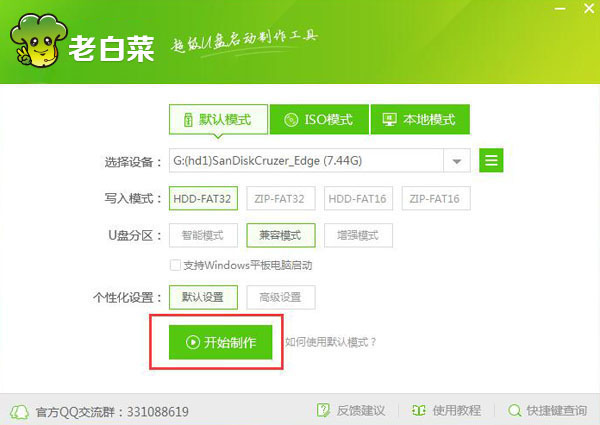
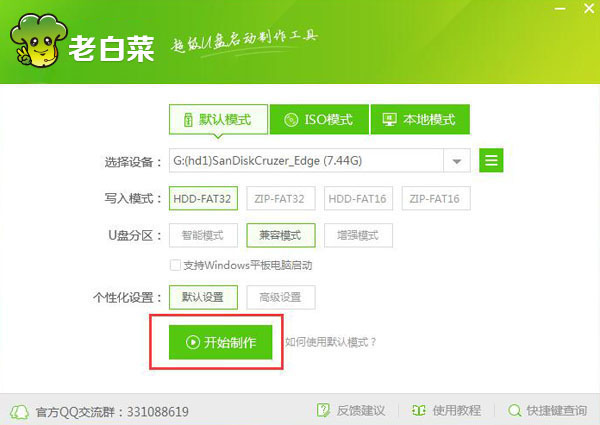
4.一键制作启动盘:选中U盘后,点击软件界面上的“开始制作”按钮。此时,系统会弹出一个警告提示框,告知用户制作过程将清除U盘中所有的数据。在确认U盘中重要数据已备份的情况下,点击“确定”按钮,正式开始制作启动盘。
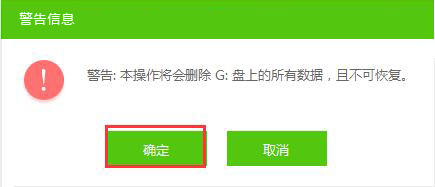
5.等待制作完成:在制作过程中,老白菜软件会自动对U盘进行格式化,并将启动文件写入U盘中。这个过程所需时间可能会因U盘的读写速度和电脑性能而有所不同,一般需要几分钟时间。在此期间,请不要对电脑进行其他操作,以免影响制作过程的顺利进行。
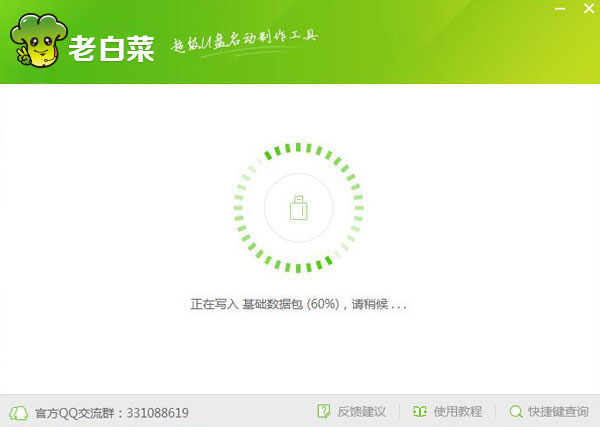
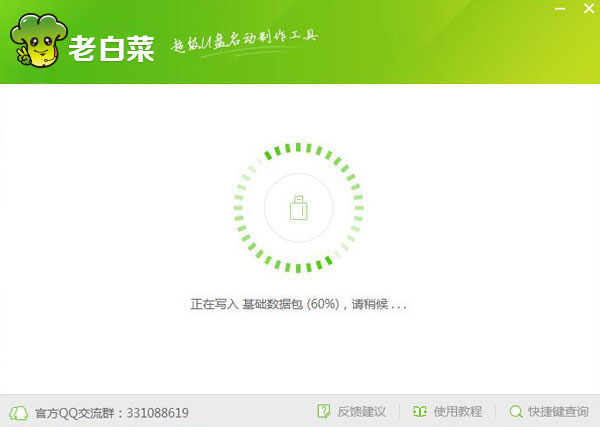
6.模拟启动测试:当U盘启动盘制作完成后,会弹出一个窗口询问是否要启动电脑模拟器测试U盘启动情况。点击“是”进行模拟测试,如果能够成功进入PE主菜单界面,那就说明U盘启动盘制作成功。测试完成后,按下组合键“ctrl+alt”释放鼠标,然后点击右上角的关闭图标退出模拟启动测试。
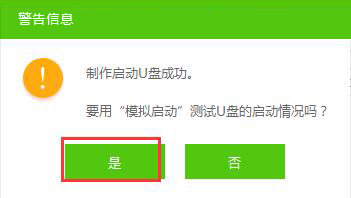
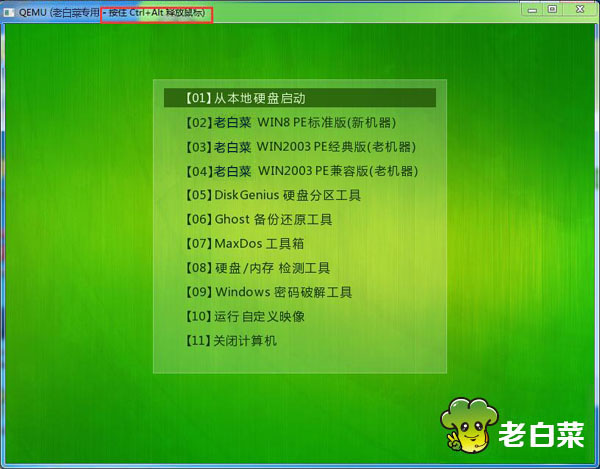
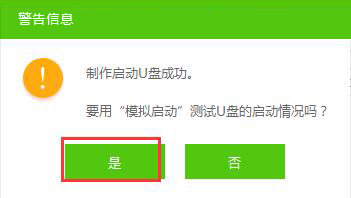
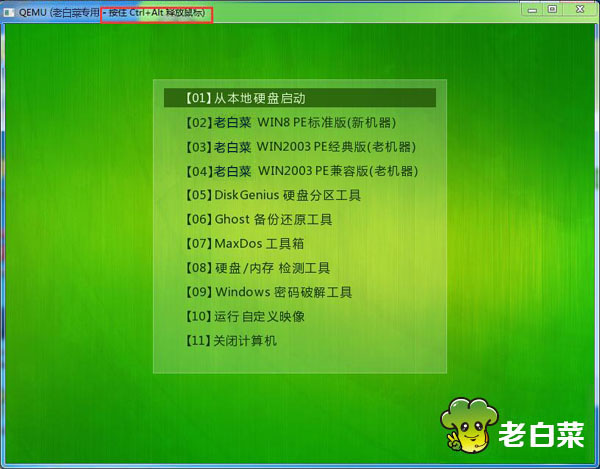
使用老白菜U盘启动盘安装系统
下载系统镜像
在安装系统之前,需要先下载系统镜像文件。为了确保下载的系统镜像安全可靠,推荐前往“MSDN我告诉你”等正规网站进行下载。在这些网站上,可以找到各种版本的Windows系统镜像,用户可根据自己的需求和喜好选择合适的版本进行下载。
设置U盘启动
将制作好的老白菜U盘启动盘插入需要安装系统的电脑USB接口,然后重启电脑。在电脑启动过程中,密切关注屏幕提示,根据提示按下对应的快捷键(不同品牌电脑的快捷键有所不同,常见的有F12、F8、Del等),进入快捷启动菜单。在启动菜单中,选择从U盘启动,使电脑从老白菜U盘启动盘启动。
进入PE系统并安装系统
1.进入PE系统:电脑成功从U盘启动后,会进入老白菜界面,在界面中选择相应选项,即可进入WinPE系统。如果是新机器,通常选择“老白菜win8PE标准版(新机器)”;如果是老式电脑,则选择03或04的选项进入。


2.安装系统:进入PE系统后,鼠标左键双击打开桌面上的老白菜PE装机工具。打开工具主窗口后,点击映像文件路径后面的“浏览”按钮,找到并选中U盘启动盘中的系统iso镜像文件,点击“打开”。映像文件添加成功后,在分区列表中选择C盘作为系统盘,然后点击“确定”。随后会弹出一个询问框,提示用户即将开始安装系统。确认还原分区和映像文件无误后,点击“确定”,程序开始释放系统镜像文件,安装系统。此时,用户只需耐心等待操作完成并自动重启电脑即可。重启电脑后,即可进入全新的系统桌面,完成系统安装。
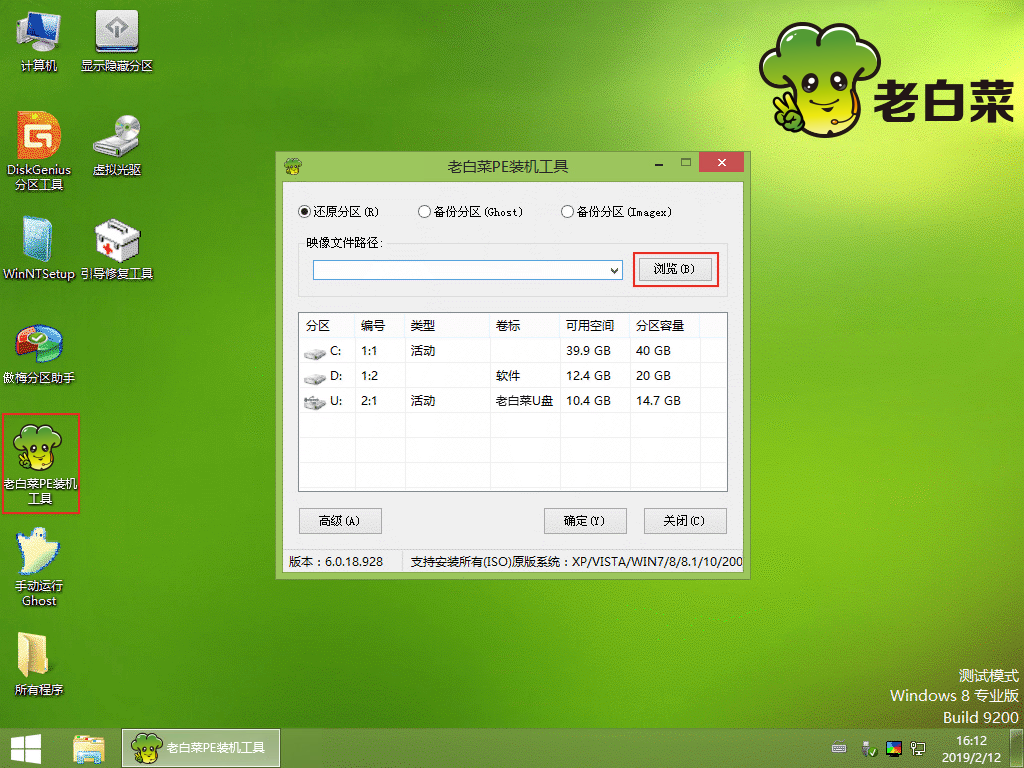
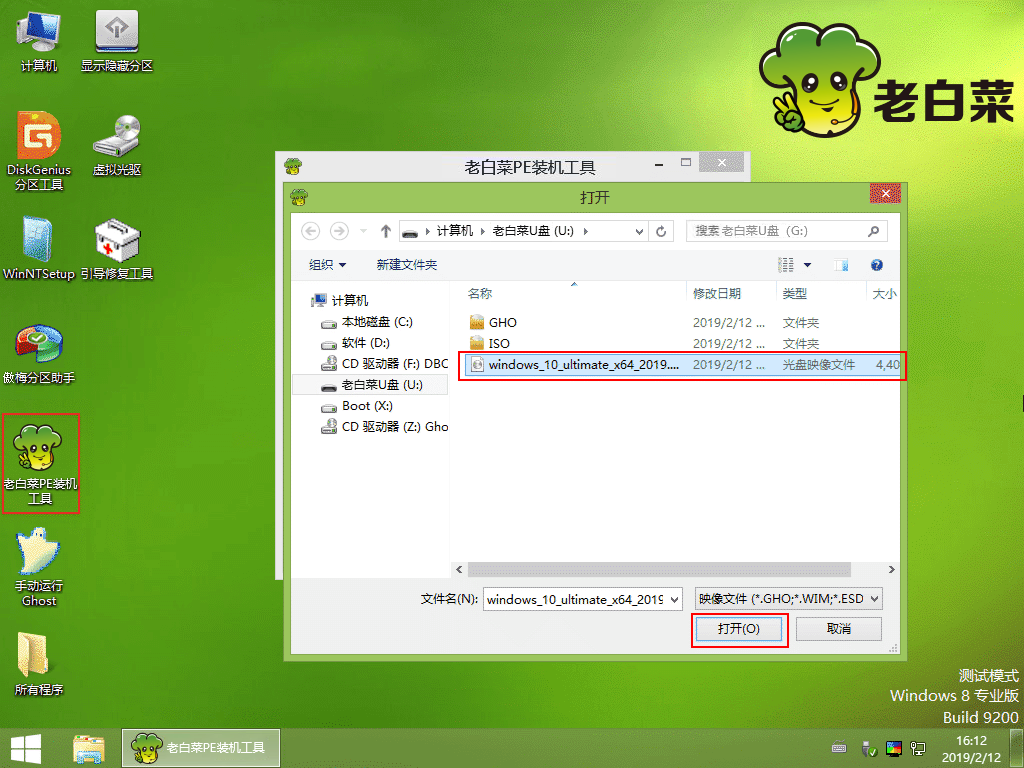
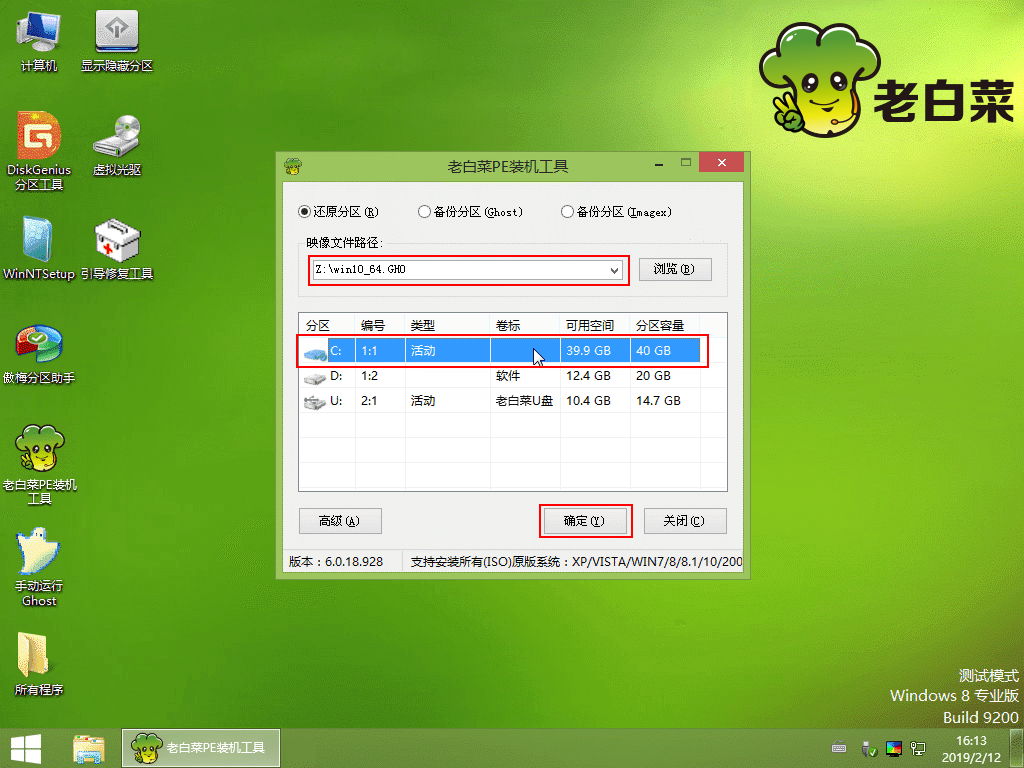
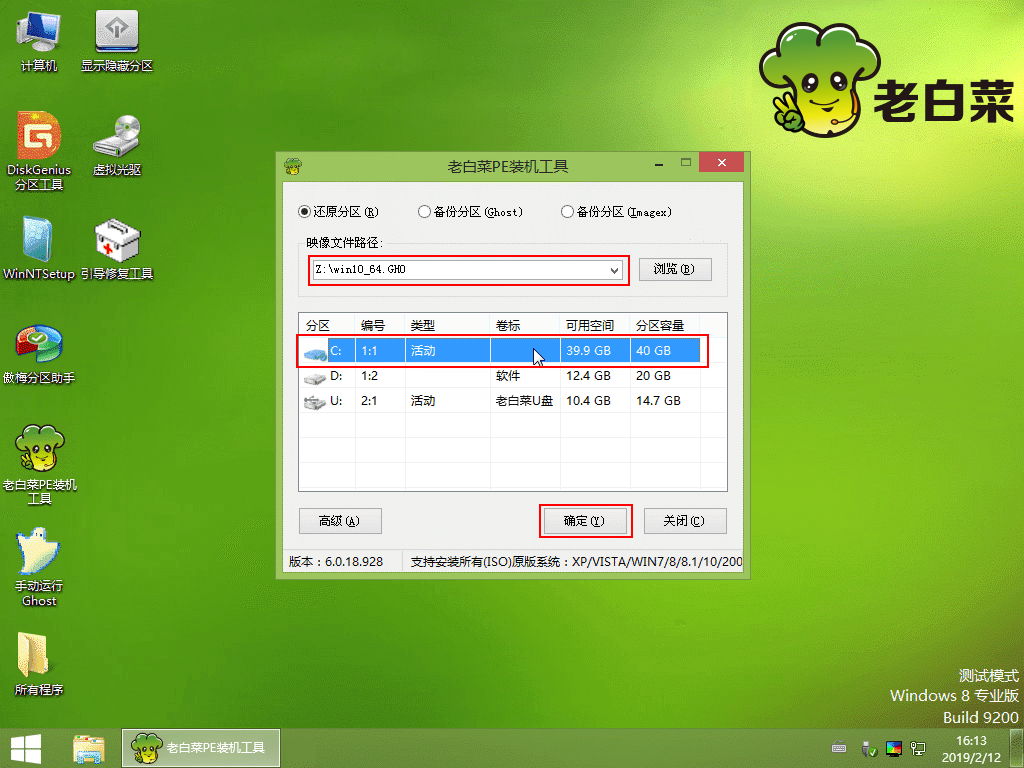
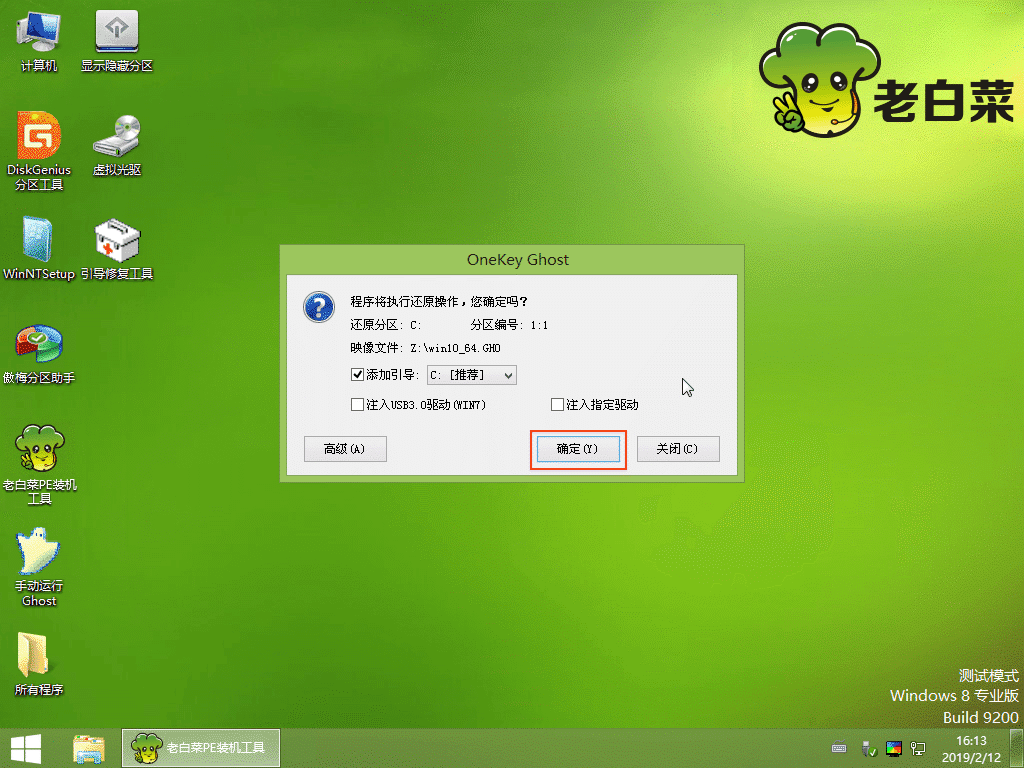
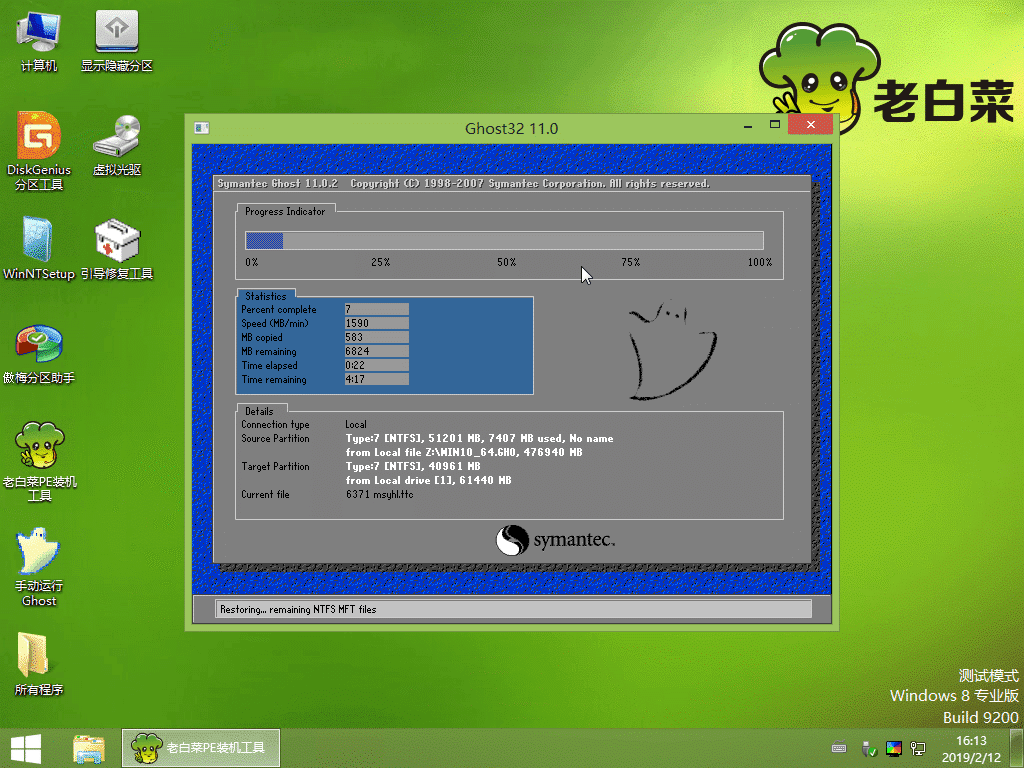
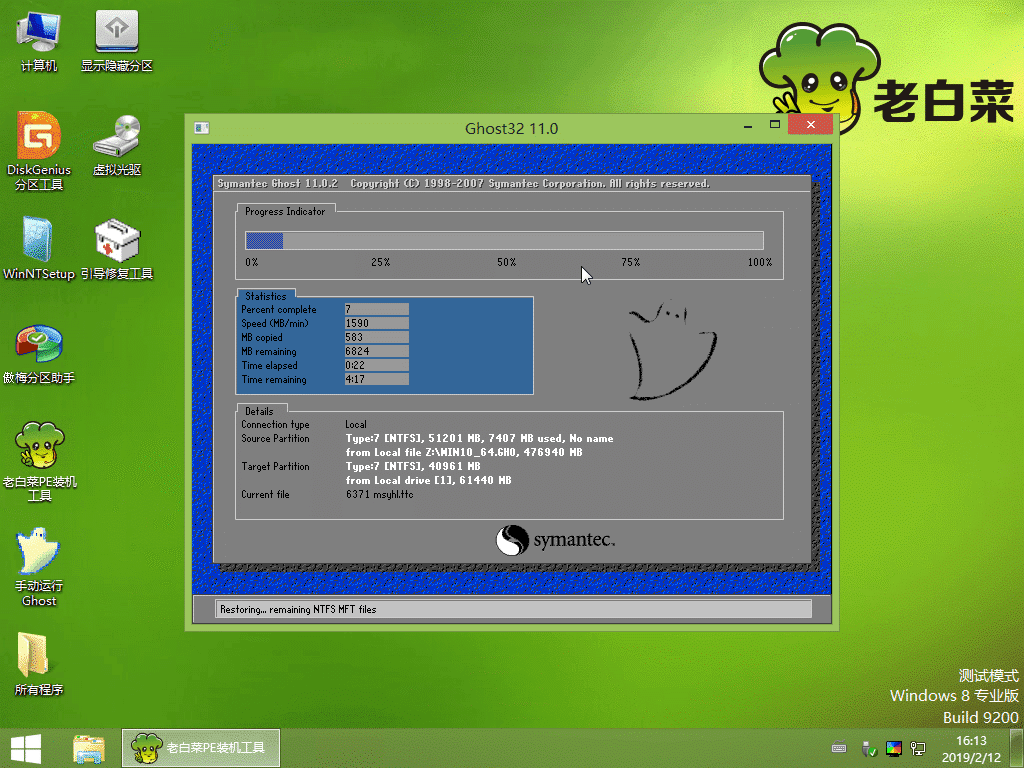
老白菜U盘启动盘制作工具以其简单易用的操作、强大的兼容性和丰富实用的功能,为电脑用户提供了高效、便捷的系统安装和维护解决方案。无论是电脑新手在初次面对系统安装时的手足无措,还是有一定经验的用户在处理系统问题时的游刃有余,老白菜都能成为他们的得力助手,帮助他们轻松应对各种系统相关的挑战,让电脑始终保持良好的运行状态。
下一篇:win11系统怎么隐藏桌面图标
推荐阅读
"win11系统怎么隐藏桌面图标"
- win11系统如何设置指纹解锁 2024-05-07
- win10系统玩dnf不能打字如何解决 2024-05-06
- win11系统提示程序阻止关机怎么办 2024-05-04
- win10系统共享文件没有权限访问如何解决 2024-05-02
win11系统如何关闭休眠按钮
- win10系统输入法不见了怎么解决 2024-04-30
- win10系统如何设置共享打印机 2024-04-29
- win10系统设置打不开如何解决 2024-04-29
- win11系统不能共享打印机怎么办 2024-04-27
老白菜下载
更多-
 老白菜怎样一键制作u盘启动盘
老白菜怎样一键制作u盘启动盘软件大小:358 MB
-
 老白菜超级u盘启动制作工具UEFI版7.3下载
老白菜超级u盘启动制作工具UEFI版7.3下载软件大小:490 MB
-
 老白菜一键u盘装ghost XP系统详细图文教程
老白菜一键u盘装ghost XP系统详细图文教程软件大小:358 MB
-
 老白菜装机工具在线安装工具下载
老白菜装机工具在线安装工具下载软件大小:3.03 MB










